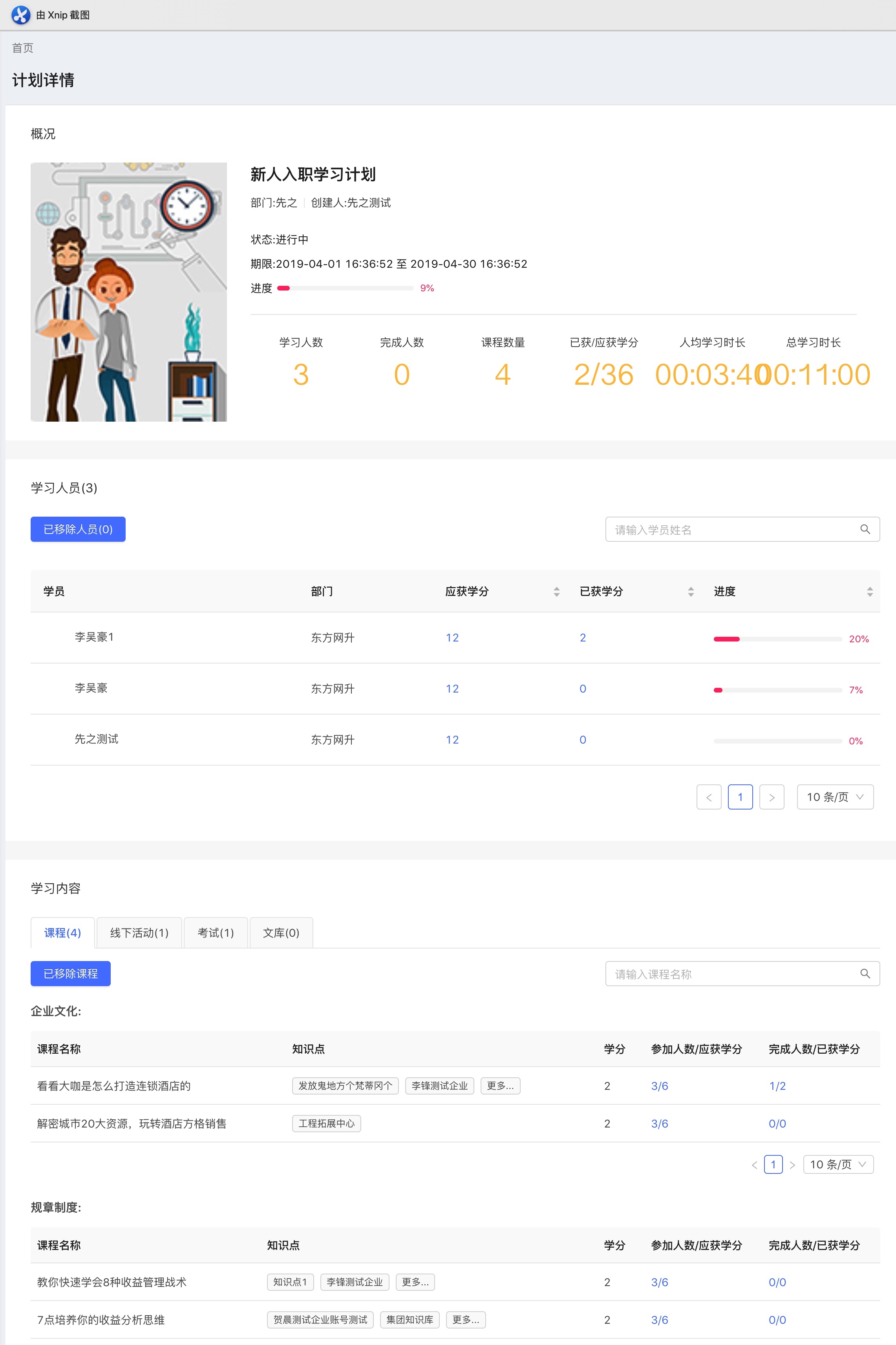学习计划
学习计划是指管理员通过任务的形式,为学员安排学习任务。可设定指定人员、指定学习任务。可对过程进行监控,结束后的报表输出。
查看与搜索
点击【培训管理】-【学习计划】,进入学习计划列表页面,展示所有所属于当前管理员管理的部门的计划。
根据计划的不同时间状态,在不同的页面进行展示。
【学习计划】:所有已发布计划
【草稿箱】:所有未发布,处于编辑中的计划。
【回收站】:所有已删除且保留学分的计划。
在所有已发布的学习计划列表下,根据计划的时间状态,又提供了4种筛选项。
【进行中】:计划已经开始,处于进行中
【未开始】:未到计划开始时间
【已结束】:未到计划结束时间
【全部】:全部已发布的计划
同时还提供其他多选计划搜索条件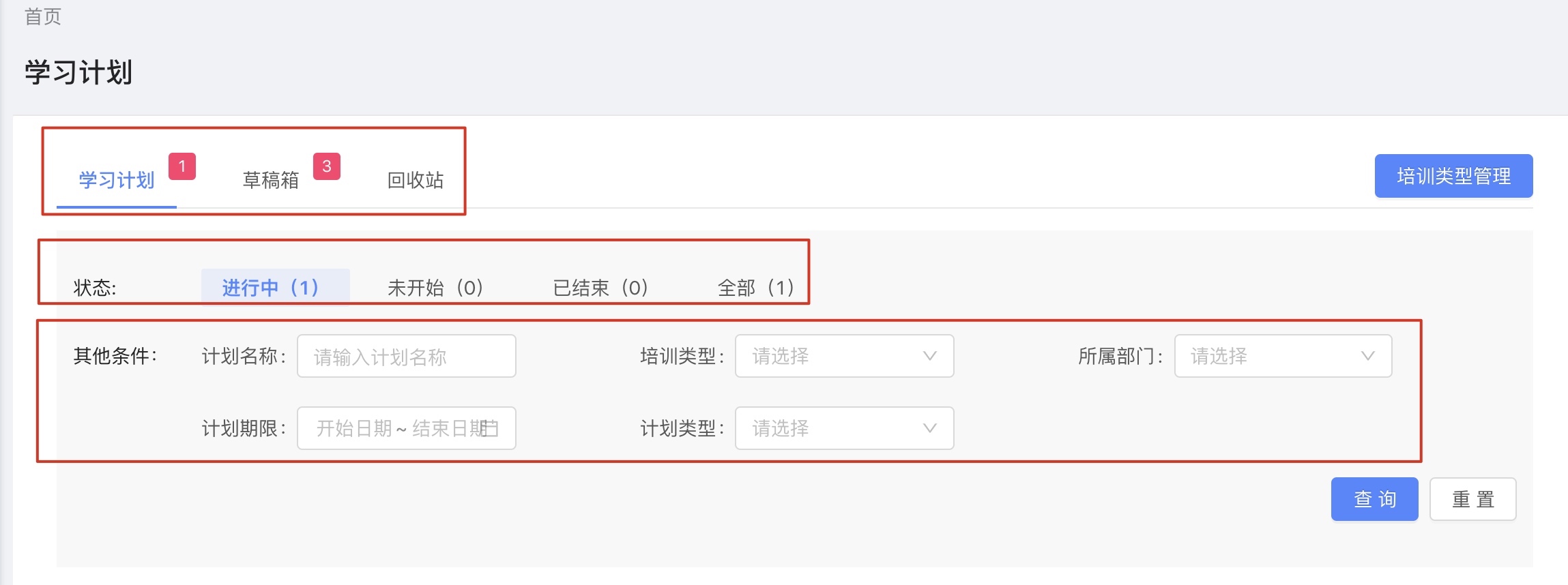
如何创建学习计划
在计划列表点击新增学习计划,进入计划新增页面。创建一共分为4步:
- 填写基本信息
- 选择学习人员
- 添加学习内容
- 学习计划设置
1 填写基本信息
- 计划名称:学习计划的名称,名称不允许重复
- 所属部门:计划的所归属的部门,主要用来统计计划的归属问题,与计划的学习人员选择无关。只能选择一个所属部门。选择后允许修改
- 培训类型:该计划是归属的培训类型,可以添加多个类型。系统管理员显示培训类型管理设置按钮。新增培训类型,单个类型最多10个字
- 计划时间:计划的起止时间。选择年月日。开始日期最早为当前日期。且结束日期不小于开始日期。开始时间与结束时间最小为1天,最大为999天。
- 公开报名:允许其他人员通过报名的方式参加。
- 报名范围:允许选择的部门及下级参与报名
- 报名时间:选择年月日。开始日期最早为当前日期。且结束日期不小于开始日期。且报名结束时间必须早于计划开始的结束时间。报名开始时间与结束时间间隔,最小为15分钟,最大为99天。
- 封面:选择计划的封面,可自定义上传
- 简介:200字以内。不限内容。
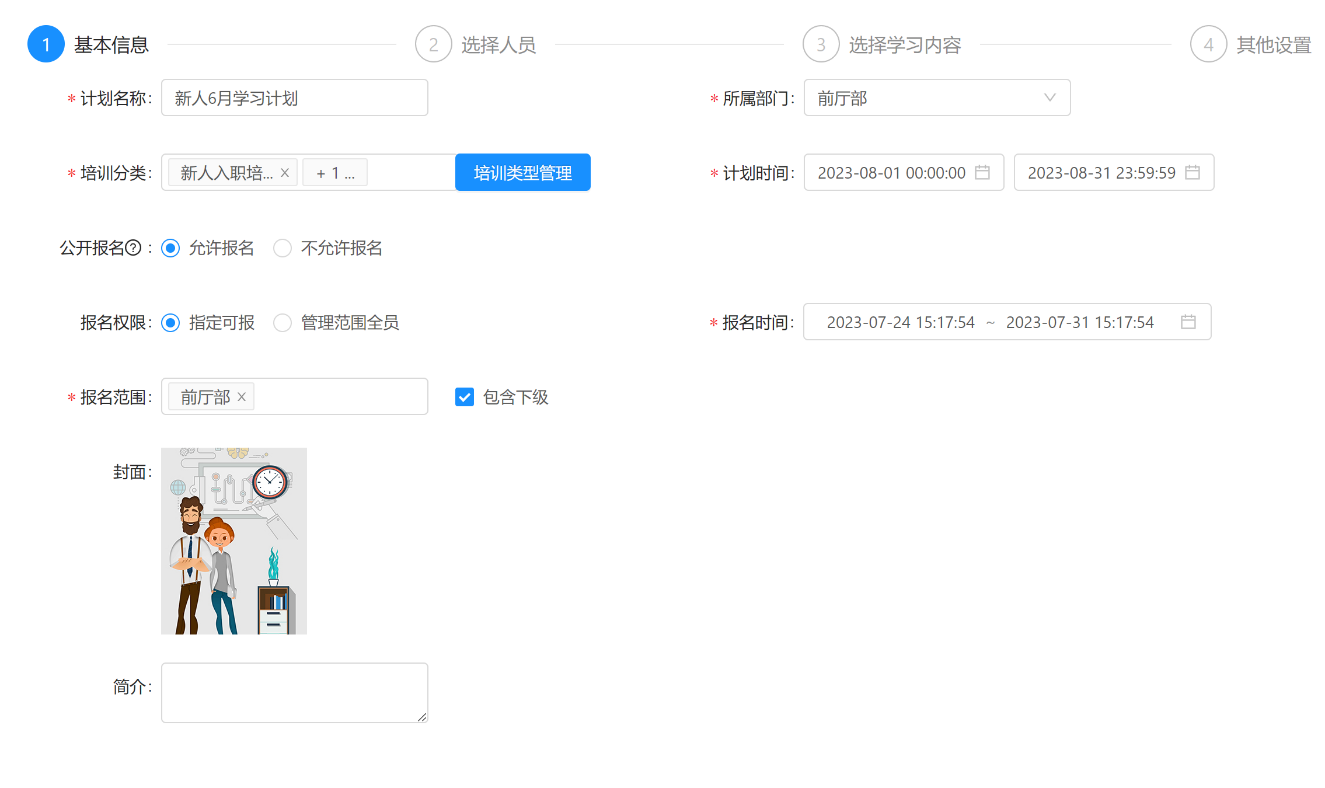
2选择学习人员
2.1 单个添加
选择想要添加的人员,进行勾选即可添加成功。
支持按部门、岗位、姓名进行人员的搜索。
2.2 批量添加
提供多种批量添加方式。
- 可勾选部门,快速添加该部门下的人员
- 可勾选岗位,快速添加该岗位下的人员
- 可勾选标签,岗位、标签进行添加。
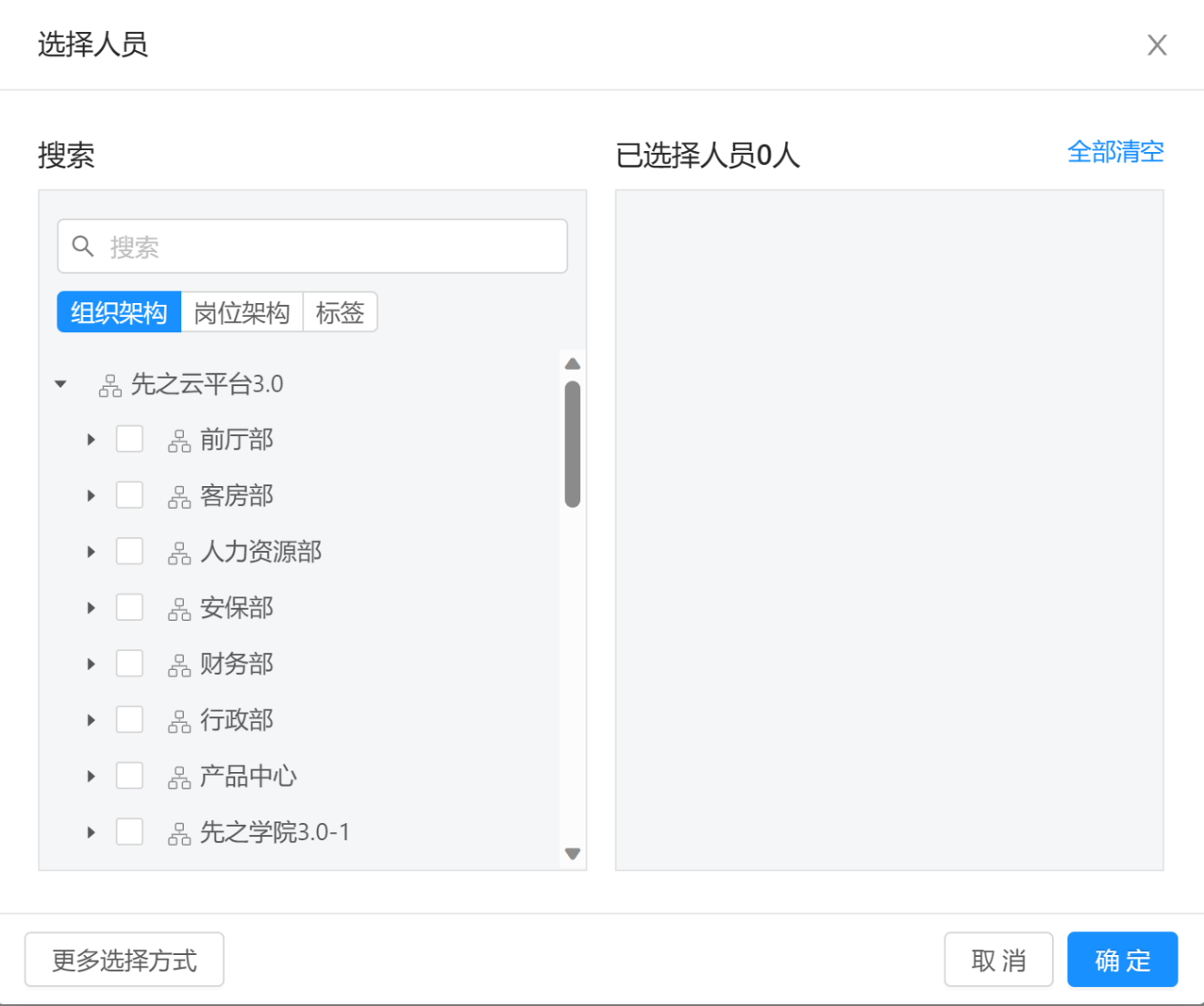
2.3 快速批量添加
当你有一份名单,却苦于无奈需要从系统里一个一个寻找的时候,我们提供了全新的批量添加方式。
- 可从excel表中复制姓名、手机号、账号,将复制的名单粘贴在第一步的方框中
- 进行
检索,系统将复制来的姓名/手机号/账号 进行匹配 - 若有匹配到的结果,则在成功栏显示匹配到的人员,若不存在的则显示在不存在的结果栏
- 点击
确定,即可将匹配到的结果的人员添加到选择人员列表,完成选择。
3 选择学习内容
管理员可添加学习内容可包含:先之课程、企业自制课程、线下活动、企业文库、考试
3.1 添加课程
- 添加课程可按模块进行添加,最多可添加99个模块。
- 模块中添加课程,课程数量最多99个。
- 可设置顺序学习。开启后,学员学习只能按照管理员设置的课程顺序进行学习。
每个模块均可可设置开放时间,学习期限全程/自定义时间;
添加课程后可设置课程是否为必修/选修,选修课程不会影响整体的计划及学员学习进度,必修会直接影响;
3.2 添加线下活动
- 点击
添加线下活动,右侧弹窗提示填写线下活动信息。详见如何创建一场线下活动 - 填写完成后,即创建了一场线下活动,同时该线下活动与本计划关联
3.3 添加考试
- 可添加考试,点击
新增考试,在右侧的弹窗中进行填写考试信息。详见如何新增一场考试 - 填写完毕完成后,即创建了一场考试,同时该考试与计划实现关联。
3.4 添加企业文库
点击【+文库】即可选择文库进行添加,作为学习辅助资料,为学员安排学习。
3.5 添加问卷调研
点击【+添加问卷调研】即可进行问卷创建,详见如何创建问卷。问卷是否完成计入计划进度
3.6 添加评估
点击【+评估】即可新增评估项目,详见如何添加评估。计划参与人员作为被评估人,评估是否完成不计入计划进度
4 学习设置
- 管理员可选择是否获得证书。
- 证书获得条件默认为当获得所有学分时,才能获得证书。
- 可选择要发放的证书
- 点击
证书预览可预览证书
- 可选择完成计划的人员添加标签,计划结束后,将统一添加标签
- 督学提醒,可以默认系统自动(计划结束前3天和7天,阶段/任务结束前1天提醒)也可以自定义设置提醒时间及内容
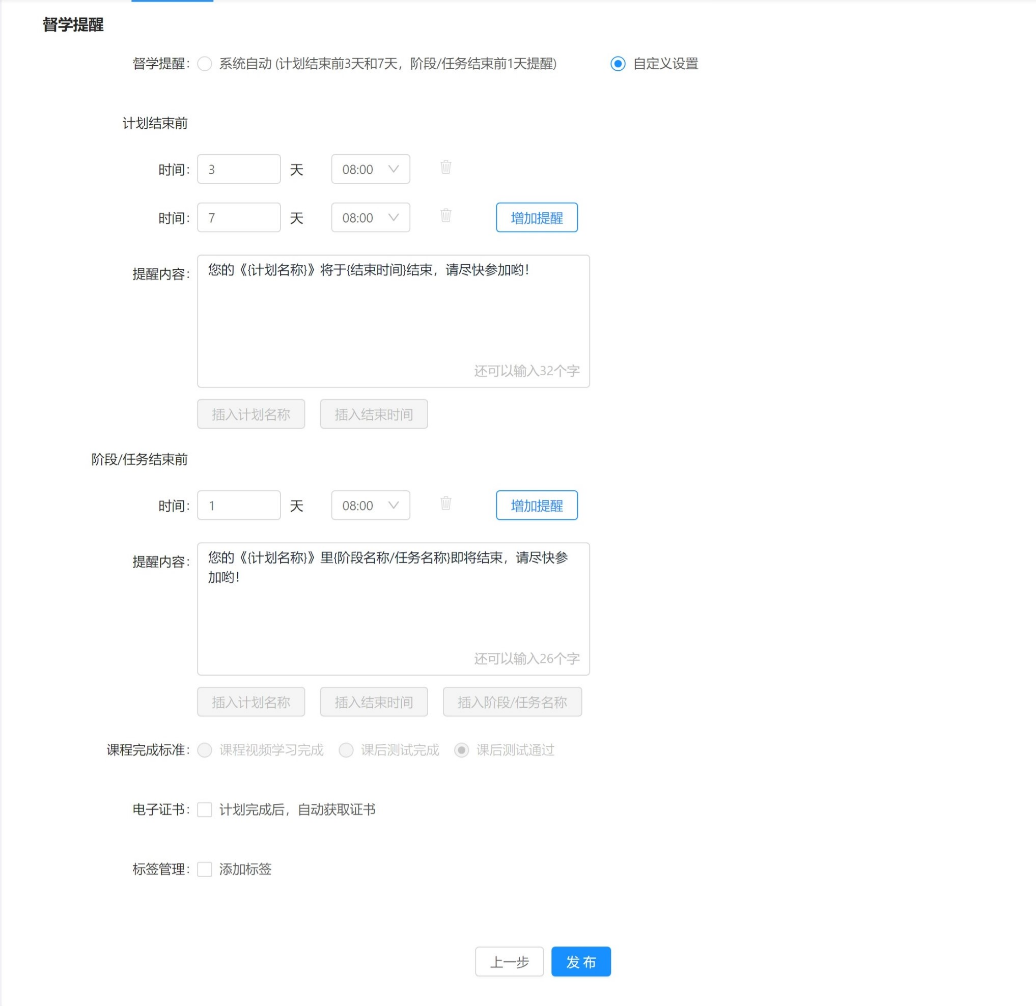
如何监控学习计划
在【学习计划-进行中】的状态下,点击学习计划的名称,可进入计划的监控页面,统计该学习计划的开展情况。
- 在【学习人员】下,可查看每一个学员的学习进度。
- 在【学习任务】下,可查看每一个任务的进度。
- 若删除了学员/课程,可在【已移除人员】【已移除课程】中查看被删除的数据。